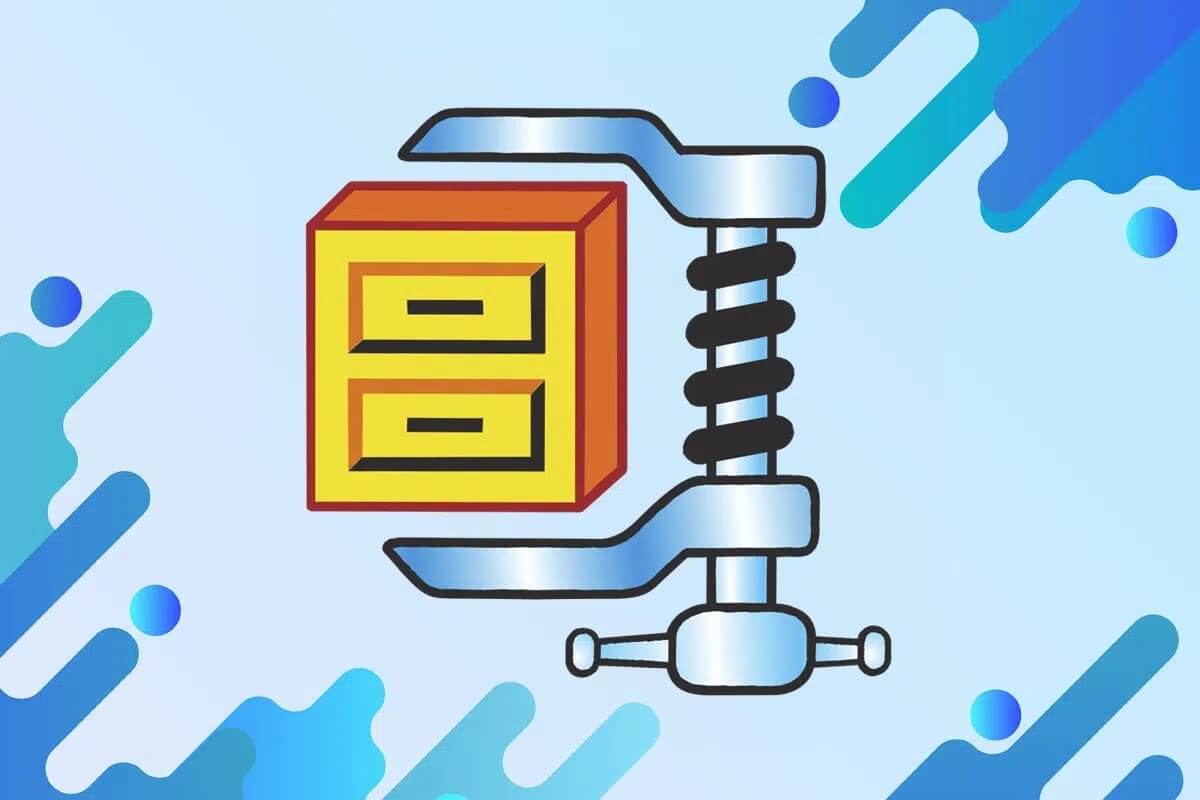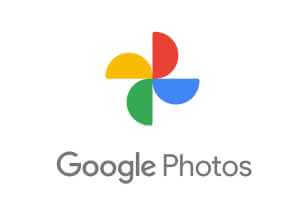Користувачі Discord стикаються з дивною проблемою під час здійснення дзвінків, коли він автоматично відключається та знову підключається. Це псує враження, оскільки ви пропускаєте те, що було сказано або показано під час розмови. Нижче наведено кілька порад щодо вирішення проблеми.
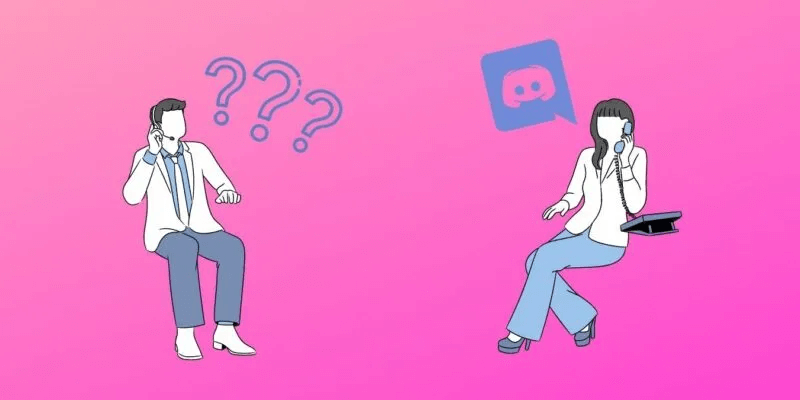
Відключення викликів Discord
Discord не вирішив і не розпізнав причину цієї проблеми, і користувачі стикаються з нею вже деякий час. Немає методу усунення несправностей, який би вирішив цю проблему. Наша порада полягає в тому, щоб виконати всі кроки з усунення несправностей, наведені нижче, доки не знайдете той, який вам підходить.
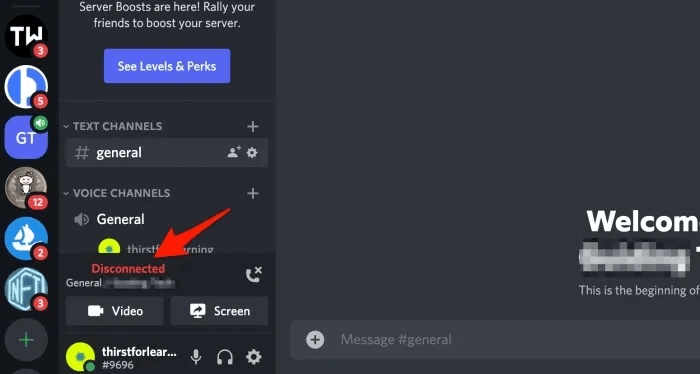
1. Змініть регіон сервера
Discord пропонує багато варіантів серверів по всьому світу. Це робиться для покращення швидкості з’єднання та продуктивності, дозволяючи користувачамВиберіть сервер ближче до місця проживання.
- Відкрийте аудіоканал, де у вас виникли проблеми з підключенням.
- Наведіть на нього курсор, щоб знайти символ Налаштування.
- Натисніть піктограму один раз, щоб відкрити Налаштування.
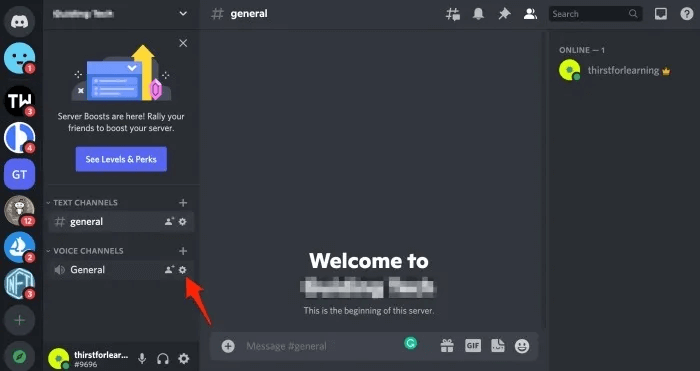
4. Під вкладкою "Огляд" , вручну виберіть регіон зі спадного списку «Вийти за межі зони».
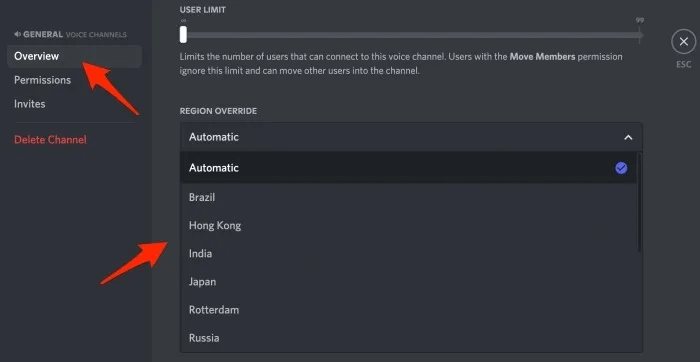
5. Якщо ви перестали стикатися з помилкою автоматичного відключення викликів Discord, ви можете спробувати відновити налаштування за замовчуванням.
Примітка: зміна серверів під час виклику призведе до тимчасового відключення всіх учасників. Вони автоматично відновлять з’єднання, щойно з’єднання з сервером буде відновлено.
2. Увімкніть високий пріоритет пакетів для QoS
Якщо цю функцію ввімкнено, ваш маршрутизатор повідомляє, що голосові пакети, надіслані Discord, повинні мати пріоритет над іншими. Це може вирішити проблему відключення та повторного підключення Discord.
- Натисніть на значок Налаштування біля імені вашого профілю в нижньому лівому куті.
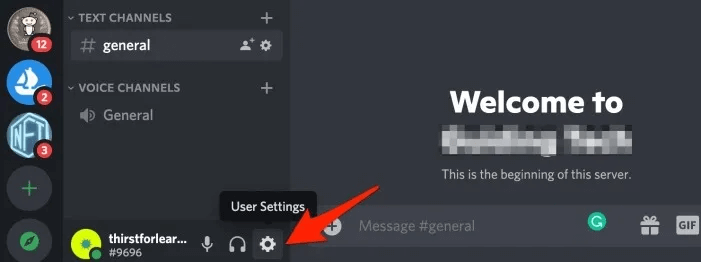
2. Унизу виберіть опцію «Увімкнути високий пріоритет пакетів для QoS».
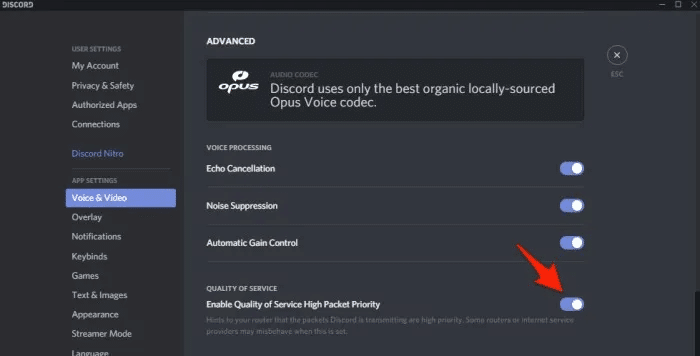
3. Перезапустіть/перевстановіть Discord на ПК/мобільному пристрої
Помилка або випадкова помилка може вимкнути функцію. Простий перезапуск програми або перезавантаження комп’ютера може допомогти виправити такі аномалії. Не забудьте зберегти свою роботу перед перезавантаженням комп’ютера.
Якщо це не допомогло, спробуйте перевстановити програму Discord на комп’ютері чи смартфоні. Discord автоматично оновиться до останньої версії.
4. Спробуйте Discord на іншій платформі/браузері
Discord доступний на комп’ютері, мобільному пристрої та в браузері. Якщо це не працює на одній платформі, вам слід спробувати іншу, щоб побачити, чи це вирішить проблему. Спробуйте скористатися мобільним додатком або, можливо, використайте Discord у браузері.
Ви використовуєте браузер для запуску Discord? Якщо нічого не працює, спробуйте скористатися іншим браузером. Chrome відомий своєю повільністю та ресурсомісткістю. Спробуйте браузери Firefox, Edge або Brave. Якщо Discord нормально працює в іншому браузері, ви знаєте, що настав час перейти.
У зв’язку з цим це також допомагає Очистити кеш браузера та файли cookie. Зауважте, що це призведе до виходу з усіх сайтів, тому збережіть усі відкриті роботи, перш ніж це робити.
5. Перевірте, чи не працюють сервери Discord
Проблеми можуть полягати в тому, що Discord не працює. Якщо це так, ви нічого не можете зробити, окрім чекати, поки він знову підключиться до мережі. Зміна регіону сервера може допомогти, як ми обговорювали вище.
Йти до Детектор вниз Виконайте пошук у Discord, щоб дізнатися, чи немає збоїв у роботі служби у вашому регіоні. Це було б не вперше. Ви також можете перевірити Статус Discord на своїй офіційній сторінці.
6. Перевірте наявність активних завантажень
Якщо ваш комп’ютер або пристрій активно завантажує файли або торрент-файли, це може призвести до переривання дзвінків. Або призупиніть завантаження, або зачекайте, доки вони закінчаться, перш ніж знову з’єднати ваш виклик Discord.
7. Перезапустіть маршрутизатор
Якщо у вас виникла проблема з підключенням до Інтернету або мережею Wi-Fi, перезавантаження маршрутизатора або домашньої мережі може допомогти. Залежно від марки та моделі ваш маршрутизатор може мати вимикач живлення, але якщо його немає, використовуйте головний вимикач. Якщо ви вважаєте, що це може бути інша проблема маршрутизатора, існують методи усунення несправностей маршрутизатора, щоб визначити проблему.
8. Потік DNS
Очищення DNS на ПК з Windows може допомогти вирішити типові проблеми з підключенням, спричинені програмами. Це займе не більше кількох хвилин.
Натисніть на Клавіші Win + R Щоб відкрити вікно «Виконати», введіть наведену нижче команду, а потім натисніть Enter.
IPCONFIG / flushdns
Якщо ви використовуєте iOS, відкрийте термінал за допомогою Finder, а потім введіть таку команду.
sudo killall -HUP mDNSReply
9. Вимкніть VPN
під час Використовуйте VPN Це допоможе вам захистити дані, які можуть ідентифікувати вашу особу в Інтернеті. Це також може сповільнити ваше інтернет-з’єднання, особливо якщо ви використовуєте повільну або безкоштовну VPN. Оскільки для голосових і відеодзвінків потрібне високошвидкісне та стабільне підключення до Інтернету, спробуйте тимчасово вимкнути VPN, щоб перевірити, чи це вирішить проблему.
Отримайте 3 додаткові місяці лише протягом обмеженого часу, зареєструвавшись у ExpressVPN лише за 6.67 доларів США на місяць. Отримайте цю спеціальну пропозицію VPN.
10. Додайте Discord до білого списку в налаштуваннях брандмауера
Можливо, ваш брандмауер заважає Discord правильно підключитися до своїх серверів. Ось як перевірити налаштування брандмауера та надати доступ для Discord.
Брандмауер Windows
- відчинено дошка управління Зі списку Почати , і шукати "Брандмауер" , потім відкрийте «Дозволити програму через брандмауер Windows».
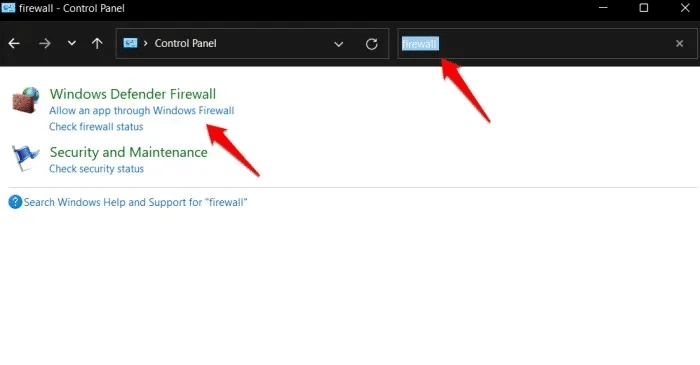
- Клацніть «Змінити налаштування» угорі, щоб внести зміни.
- Шукати «Розбрат» у списку «Програми та служби» та дозвольте їх у стовпцях «Загальнодоступні» та «Приватні». Якщо ви не можете знайти його в списку, торкніться опції «Дозволити інший додаток».
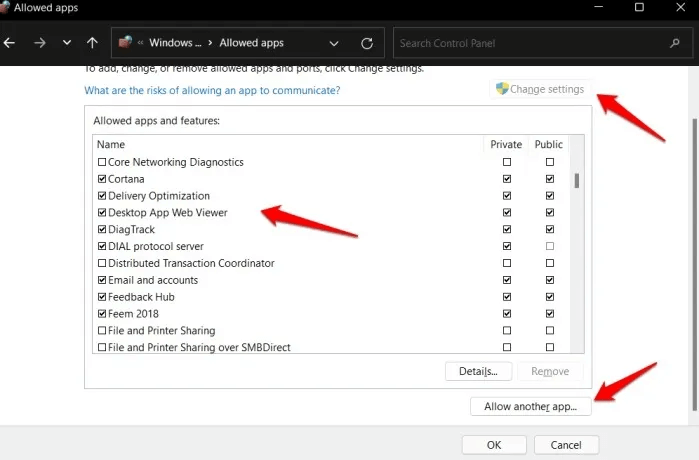
4. Натисніть Огляд у спливаючому вікні.
5. Знайдіть файл розлад.exe у папці, де ви його встановили. Швидше за все, він буде на диску C, де Windows і програми встановлені за замовчуванням.
6. Скористайтеся функцією пошуку, щоб швидко знайти його та вибрати, щоб додати його до білого списку брандмауера.
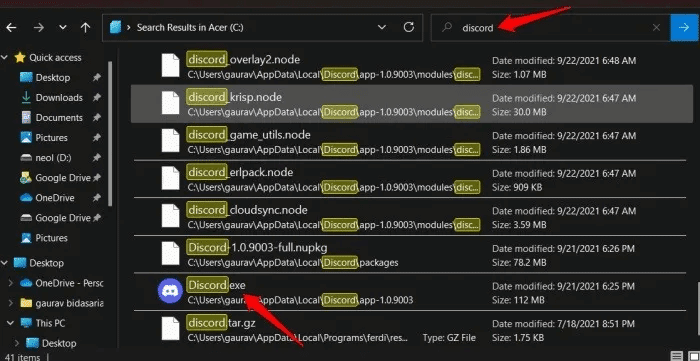
Брандмауер macOS
- Відкрийте налаштування та перейдіть до «Безпека та конфіденційність», і виберіть вкладку «Брандмауер».
- Тимчасово вимкніть брандмауер, щоб перевірити, чи справді це брандмауер спричиняє відключення в Discord. Перш ніж ви зможете возитися з налаштуваннями брандмауера, можливо, вам доведеться натиснути Код блокування і підтвердьте свою особу за допомогою пароля.
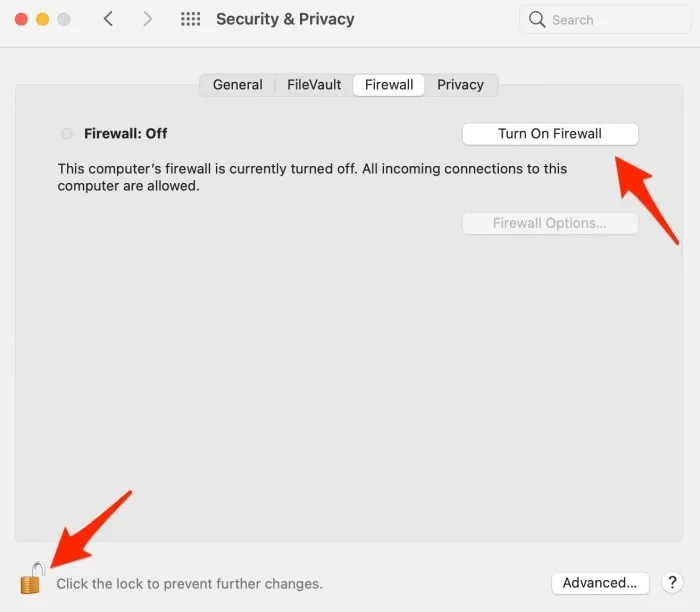
3. Натисніть «Параметри брандмауера» , а в наступному спливаючому вікні виберіть «Автоматично дозволяти завантаженим підписаним програмам отримувати вхідні з’єднання».
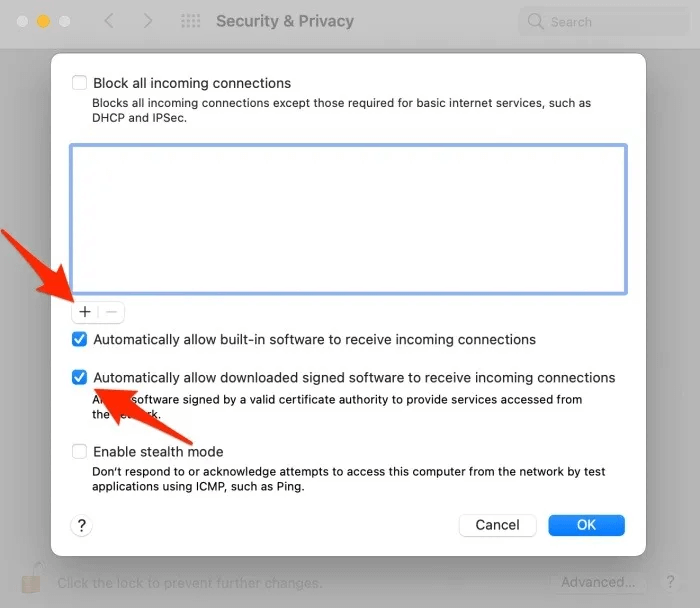
4. Крім того, залежно від того, як ви налаштували брандмауер, натисніть Значок плюс Щоб вручну додати Discord до білого списку. Ви знайдете його в списку «Додатки».
5. Знайдіть і натисніть кнопку "доповнення".
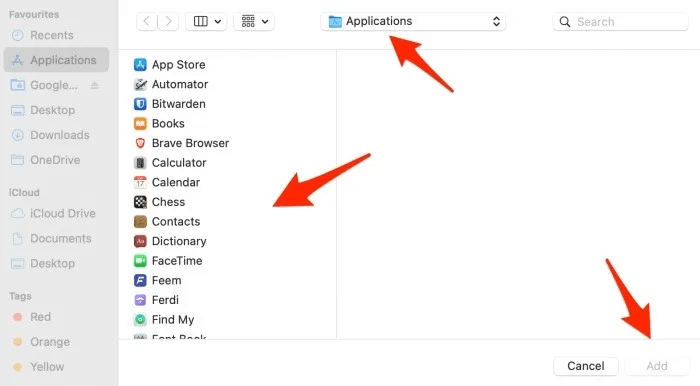
Сподіваємось, ваші виклики Discord не роз’єднуватимуться автоматично.
11. Оновіть/перевстановіть мережеві драйвери
Застарілі та застарілі мережеві драйвери та повільний Інтернет також можуть бути відповідальними за перерву викликів Discord. Дізнайтеся тут Як оновити та керувати драйверами Windows. macOS відрізняється, оскільки немає можливості безпосередньо взаємодіяти з драйверами, як у Windows. Перевірте наявність оновлень системи.
Питання що часто задаються
1. Чи можу я вручну повторно підключитися, якщо дзвінки перериваються в Discord?
так Якщо Discord не підключається автоматично, ви можете повторно підключитися так само, як і вперше.
2. Я зіткнувся з тією ж проблемою, але на Android. Що я можу зробити?
Це пов’язано з новими правилами споживання акумулятора. Ви можете виправити це, вимкнувши оптимізацію акумулятора для програми Discord на своєму телефоні. Опція може відрізнятися залежно від марки та моделі вашого телефону. Знайдіть його в налаштуваннях.
3. Чи існують сторонні альтернативи?
Якщо метою є спілкування за допомогою голосових і відеодзвінків, є багато програм, як-от Zoom і Google Meet, які також дозволяють ділитися екраном.
Висновок
Discord — це об’єднання Slack, де можна створювати спеціалізовані канали, Zoom, де можна здійснювати аудіо/відеодзвінки, набір ботів і спілкування з кількома сторонніми додатками. Якщо цей досвід не викликає у вас бажання припинити його використання, дізнайтеся Як налаштувати сервер Discord Або дізнайтеся більше про деякі з найкращих серверів.